Skype Микрофоны Mac Құрылғысында Жұмыс Істемейді Ме? Түпкілікті Түзету Және Ақаулықтарды Жою Нұсқаулығы
Біздің жан-жақты ақаулықтарды жою нұсқаулығымен және онлайн микрофон тестері арқылы Mac телефонындағы Skype микрофон мәселелерін тексеріп, шешіңіз
Бастау үшін басыңыз
Mac үшін Skype телефонындағы микрофонды қалай түзетуге болады
Https://web.skype.com веб-нұсқасын пайдаланыңыз
- Егер осы беттегі Микрофон сынағы өтсе, онда веб-нұсқаны қолдану жақсы нәтиже береді.
- Браузер терезесін ашып, https://web.skype.com өтіңіз
- Егер бұл жұмыс істемесе, құрылғыға қатысты нұсқауларды орындаңыз.
Skype микрофонының параметрлерін тексеру
- Skype жұмыс үстелі бағдарламасының ішінде профиль суретін басыңыз.
- Параметрлерді, содан кейін 'Дыбыс және бейне' тармағын таңдаңыз.
- «Дыбыс», содан кейін «Микрофон» бөлімінде ашылмалы тізімнен қолданғыңыз келетін микрофон құрылғысын таңдаңыз.
- Сондай-ақ, «Микрофонның параметрлерін автоматты түрде реттеу» тармағын таңдауға болады, яғни дыбыс деңгейі автоматты түрде оңтайландырылады. Егер бұл параметр таңдалмаса, дыбыс деңгейін орнату үшін жүгірткіні қолдана аласыз.
- Сіз сөйлеген кезде дыбыс деңгейін көресіз.
- Параметрлердің дұрыстығын тексеру үшін беттің төменгі жағында «Тегін сынақ қоңырау шалыңыз» опциясын таңдауға болады. Сізден хабарлама жазуыңызды сұрайтын дауысты естисіз, содан кейін ол сізге қайтарылады.
Компьютерді қайта іске қосу
- Экранның сол жақ жоғарғы бұрышындағы алма белгішесін нұқыңыз.
- Өшіруді таңдаңыз ...
- Растау үшін Закрыть түймесін басыңыз.
Жүйе теңшелімдерін тексеру
- Компьютердің жүйелік параметрлеріне өтіңіз
- Дыбыс таңдаңыз
- Кірісті таңдаңыз
- «Дыбыс енгізу үшін құрылғыны таңдаңыз» тармағының астындағы құрылғыны таңдаңыз
- «Кіріс көлемі» астында жүгірткіні оңға қарай сырғытыңыз
- Сөйлеңіз және 'Кіру деңгейі' сәйкес екенін тексеріңіз
- Қажет болса, 'Қоршаған ортадағы шуды азайтуды таңдаңыз'
Осы қолданбаны бағалаңыз!
 Апталық Кеңес
Апталық Кеңес
Микрофон мәселелерін шешіңіз
Микрофонға қатысты мәселелерге тап болдыңыз ба? Сіз дұрыс жерге келдіңіз! Біздің жан-жақты нұсқаулықтар микрофон ақауларын жылдам және оңай жоюға арналған ресурс болып табылады. Windows, macOS, iOS, Android жүйелеріндегі және Zoom, Teams, Skype және т.б. сияқты қолданбаларда жиі кездесетін мәселелерді шешіңіз. Біздің нақты нұсқауларымызбен сіз өзіңіздің техникалық ноу-хауыңызға қарамастан, микрофон мәселелерін оңай шеше аласыз. Дәл қазір бастаңыз және микрофоныңызды сәттерде тамаша жұмыс тәртібіне қайтарыңыз!
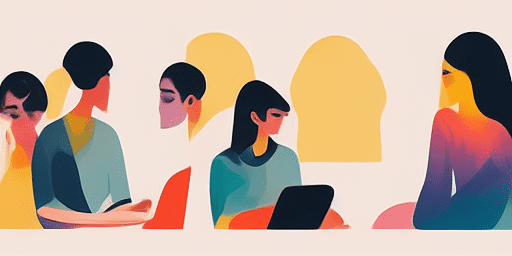
Микрофон ақауларын қалай жоюға болады
Микрофонды түзетудің қарапайым қадамдары
Құрылғыны немесе қолданбаны таңдаңыз
Нұсқаулар тізімінен микрофон ақаулары бар құрылғыны немесе қолданбаны таңдаңыз.
Берілген шешімдерді қолданыңыз
Түзетулерді қолдану және микрофонды қажетінше жұмыс істеу үшін біздің егжей-тегжейлі нұсқаулықты пайдаланыңыз.
Микрофоныңыздың жұмыс істеп тұрғанын растаңыз
Ақаулықтарды жоюдан кейін микрофон мәселелерінің шешілгенін тексеру үшін жылдам сынақты орындаңыз.
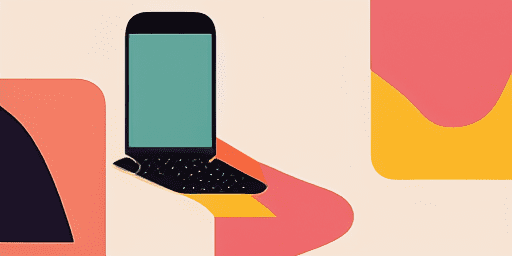
Мүмкіндіктерге шолу
Қадамдық ақауларды жою
Біздің қарапайым, қадамдық нұсқауларды пайдаланып, микрофон мәселелерін оңай шарлаңыз.
Құрылғы мен қолданбаны толық қамту
Ойыншы болсаңыз да, қашықтағы жұмысшы болсаңыз да немесе жай ғана достарыңызбен сөйлесіп отырсаңыз да, бізде құрылғылар мен қолданбалардың барлық түрлеріне арналған шешімдер бар.
Ағымдағы және сенімді түзетулер
Операциялық жүйенің соңғы жаңартуларымен және қолданба нұсқаларымен сенімділікті қамтамасыз ету үшін шешімдеріміз жүйелі түрде жаңартылып отырады.
Мүлдем тегін нұсқау
Біздің микрофон ақауларын жою мазмұнына ешбір ақысыз немесе тіркелу қажеттілігінсіз қол жеткізіңіз.
Жиі Қойылатын Сұрақтар
Нұсқауларға қандай құрылғылар мен қолданбалар кіреді?
Ақаулықтарды жою түрлі құрылғылар мен қолданбаларға, соның ішінде смартфондарға, планшеттерге, компьютерлерге және танымал хабар алмасу және бейне конференция қолданбаларына таралады.
Осы нұсқаулықтарды пайдалануға байланысты шығындар бар ма?
Біздің гидтер пайдалануға тегін. Біз барлығына қолжетімді шешімдерді ұсынуға сенеміз.
Ақаулықтарды жою нұсқаулығы қаншалықты жаңартылған?
Микрофонның жаңа және тұрақты мәселелеріне арналған соңғы шешімдерді көрсету үшін нұсқаулықтарымызды үнемі жаңартып отырамыз.